ارتقِ بالترجمة التلقائية إلى المستوى التالي مع أكبر إصدار من WPML!
نشرت: 2021-09-28أصدر WPML للتو أكبر تحديث له حتى الآن وهو مليء بالميزات الجديدة. يقدم WPML 4.5 أكثر ميزة "ترجمة كل شيء" المنتظرة إلى جانب التغييرات المهمة الأخرى. يأخذ هذا التحديث الترجمة الآلية إلى المستوى التالي.
وضع ترجمة كل شيء ليس الميزة الجديدة الوحيدة في هذا الإصدار. أضاف WPML أيضًا خيارات دفع جديدة والمزيد من مفاتيح الموقع ومعالج إعداد جديد ومجموعة من إصلاحات الأخطاء وتحسينات التعليمات البرمجية.
تتوافق Ultimate Addons for Elementor (UAE) تمامًا مع WPML 4.5 وستعمل مع هذا التحديث الجديد. لقد عملنا عن كثب مع فريق WPML لضمان عمل كل شيء بسلاسة!
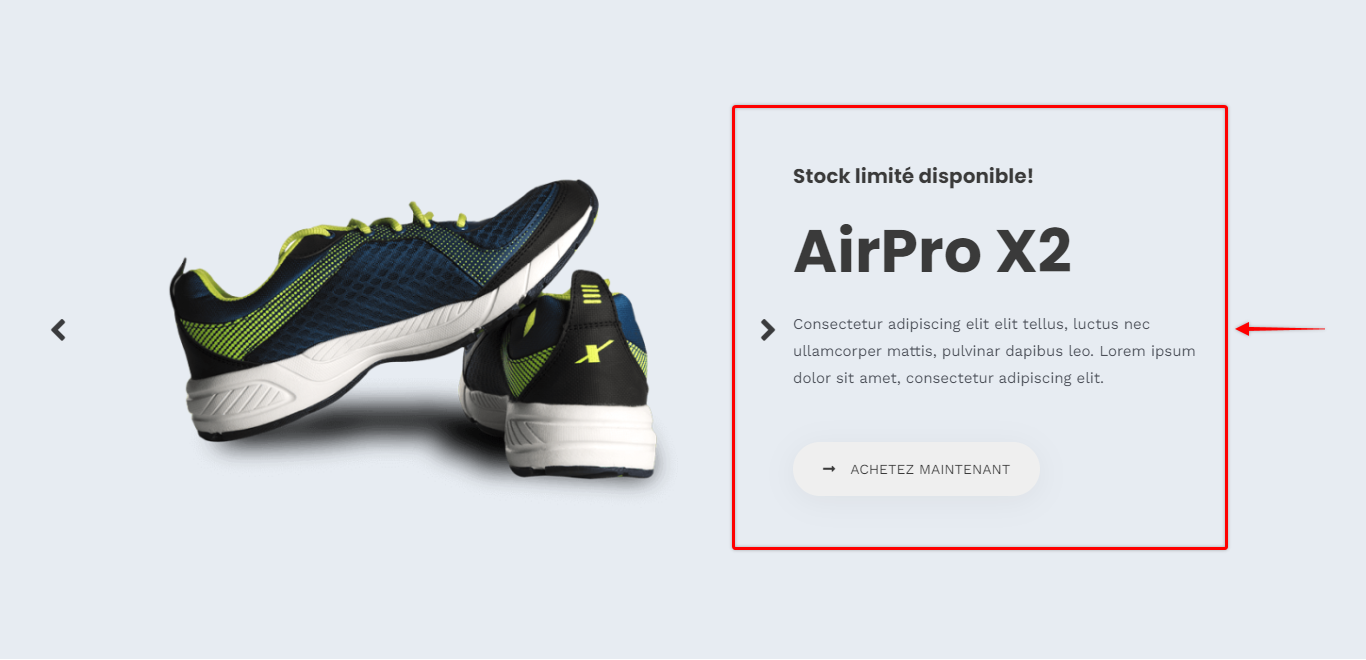
الإضافات النهائية لـ Elementor و WPML
يجعل WPML عملية الترجمة سهلة. يمكنك ترجمة موقع الويب الخاص بك بطريقتين ، يدويًا أو تلقائيًا.
باستخدام الطريقة اليدوية ، يمكنك اختيار المحتوى المراد ترجمته وكيف ترغب في إضافة الترجمات. بهذه الطريقة ، يمكنك إضافة ترجماتك يدويًا كما تفعل في إصدارات WPML السابقة.
مع هذا التحديث الجديد ، لديك طريقة ثانية. يمكنك اختيار ميزة "ترجمة كل شيء" الجديدة التي تترجم تلقائيًا كل محتوى موقع الويب الخاص بك.
هذا يعني أنه سيتم ترجمة جميع منشوراتك وصفحاتك وحقولك المخصصة ومحتويات الموقع الأخرى إلى كل لغة تختارها.
Ultimate Addons for Elementor (UAE) متوافقة تمامًا مع WPML. هذا يعني أن كل المحتوى الذي قمت بإنشائه باستخدام أدوات الإمارات العربية المتحدة ستتم ترجمته أيضًا!
ستجد خيار "ترجمة كل شيء" متاحًا في معالج إعداد WPML.
اجعل موقع الويب الخاص بك متعدد اللغات مع ترجمة كل شيء
دعونا نرى كيف يمكنك استخدام WPML وميزته الجديدة لجعل موقع الويب الخاص بك متعدد اللغات وترجمة أدوات الإمارات العربية المتحدة.
لترجمة موقع الويب الخاص بك بالكامل باستخدام WPML ، ستحتاج إلى قائمة المكونات الإضافية التالية:
- WPML Multilingual CMS
- ترجمة سلسلة
- ترجمة الوسائط
يمكنك تنزيل هذه الملحقات من قسم "تنزيل" في حساب WPML الخاص بك. ثم قم ببساطة بتثبيت وتنشيط هذه المكونات الإضافية على موقع الويب الخاص بك بالطريقة المعتادة.
عندما تقوم بتنشيط ملحق WPML Multilingual CMS ، سترى إشعارًا في لوحة معلومات WordPress لبدء تكوينه.
سيؤدي ذلك إلى تنشيط معالج إعداد WPML الذي سيرشدك خلال هذه العملية السريعة والمباشرة.
تبدو هذه العملية قليلاً مثل هذا:
- اختر "اللغة الافتراضية". هذه هي اللغة المكتوبة بها محتوى موقعك الحالي.
- قم بتكوين "اللغات المترجمة" ، عن طريق إضافة اللغات التي تريد ترجمة المحتوى إليها.
- بعد ذلك ، حدد الشكل الذي ستبدو عليه عناوين URL للغات المختلفة ، وقم بتسجيل ملحق WPML الخاص بك.
- ستجد خيار "ترجمة كل شيء" في الخطوة الرابعة. حدد الخيار وحدد ما إذا كنت ترغب في مراجعة الترجمات قبل النشر. سنتحدث أكثر عن ترجمة موقع الويب الخاص بك باستخدام ميزة "ترجمة كل شيء" في الأسفل.
- أخيرًا ، هناك بضع خطوات أخرى يجب اتباعها ، واكتملت العملية برمتها.
عندما تنتهي من معالج الإعداد ، سيضيف WPML محوّل لغة إلى أسفل التذييل افتراضيًا ، وسيكون موقعك الإلكتروني متعدد اللغات جاهزًا.
إنها بهذه السهولة!
شرح كل شيء ترجمة
كما هو مذكور أعلاه ، ستحتاج إلى تكوين WPML في المرة الأولى التي تستخدمه فيها. سيسمح لك معالج إعداد WPML بتحديد الطريقة التي تريد بها ترجمة موقع الويب الخاص بك. نظرًا لأننا نناقش ميزة "ترجمة كل شيء" ، فلنغطي ذلك هنا.

الخطوة 1 - ابدأ عملية إعداد WPML باستخدام المعالج كما هو موضح أعلاه. اختر اللغات التي تريدها على موقع الويب الخاص بك ، وقم بتكوين عناوين URL وتسجيل ملحق WPML الخاص بك ؛
الخطوة 2 - في الخطوة الرابعة من عملية الإعداد ، اختر خيار " ترجمة كل شيء ". سيؤدي هذا إلى تكرار كل المحتوى المنشور الحالي وإضافة الترجمات تلقائيًا لجميع اللغات التي أضفتها في الخطوة 1 ؛
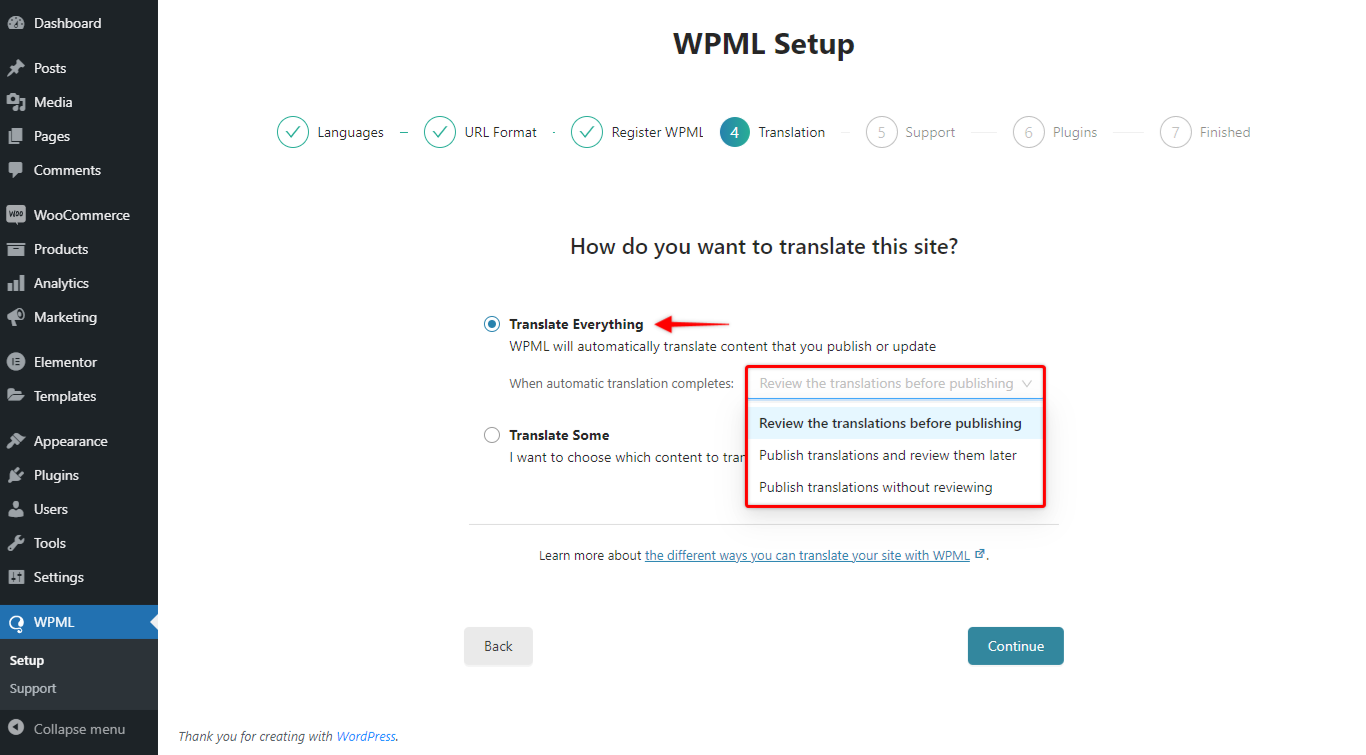
الخطوة 3 - ستلاحظ القائمة المنسدلة أسفل هذا الخيار. هنا ، عليك أن تقرر ما إذا كنت ترغب في مراجعة الترجمات قبل النشر. نوصي بفحص كل المحتوى قبل النشر ، في حالة ؛
الخطوة 4 - قم بإنهاء الخطوات المتبقية في معالج الإعداد ؛
الخطوة 5 - سيتم نقلك تلقائيًا إلى صفحة "إدارة الترجمة" ( لوحة المعلومات> WPML > إدارة الترجمة ).
سترى إشعار "حالة الترجمة التلقائية" في هذه الصفحة يعرض ملخص الترجمة والاعتمادات المتاحة.
الآن ، يمكنك مراجعة الترجمات (إذا اخترت هذا الخيار أثناء الإعداد) ونشرها عندما تكون جاهزًا.
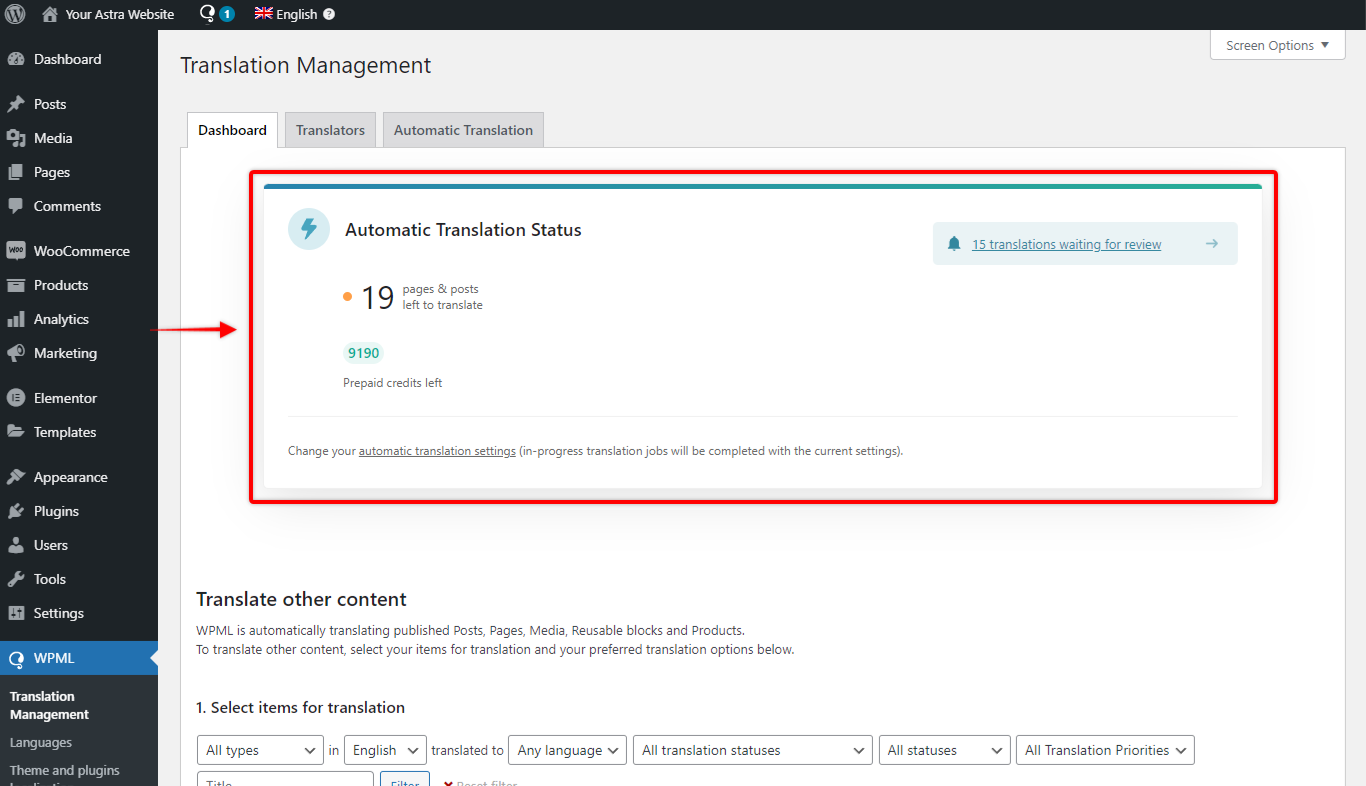
ضع في اعتبارك أن خيار "ترجمة كل شيء" هو خيار مدفوع. ستحتاج إلى حساب WPML للترجمة الآلية مع الاعتمادات المتاحة عليه.
للتسجيل في حساب Automatic Translations ، سجّل الدخول إلى حسابك الحالي في WPML.
لشراء الاعتمادات ، انقر فوق علامة التبويب "الترجمة الآلية" واشتر المبلغ المطلوب.
مراجعة الترجمات التلقائية
من إشعار "حالة الترجمة التلقائية" ( WPML > إدارة الترجمة > لوحة المعلومات) ، يمكنك الوصول إلى "قائمة انتظار الترجمة" لمراجعة الترجمات لكل صفحة ونشر:
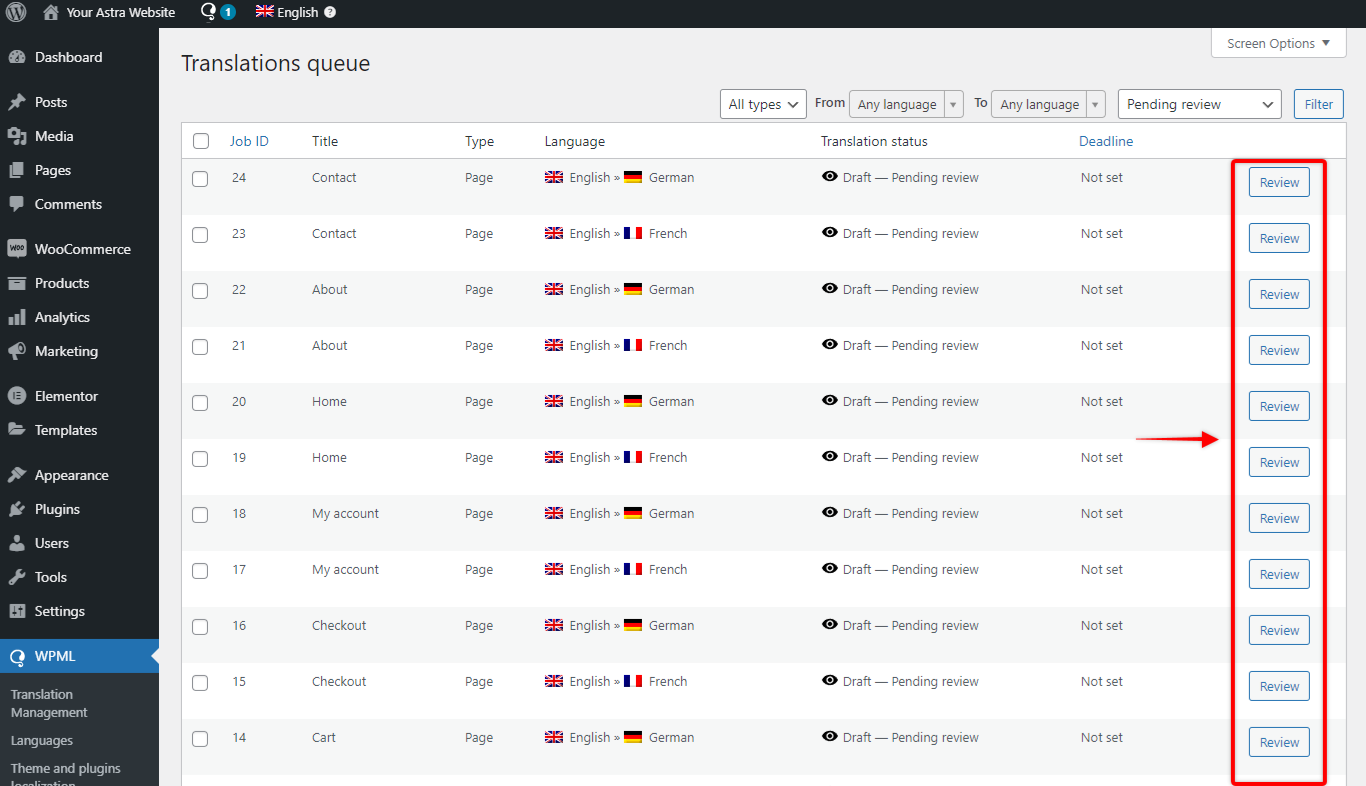
إذا كنت راضيًا عن الترجمة ، فما عليك سوى قبولها ، وسيتم نشر صفحتك أو منشورك.
عند مراجعة الترجمات التلقائية ، سيكون لديك خيار تعديل أي محتوى مترجم ليلائم احتياجاتك تمامًا.
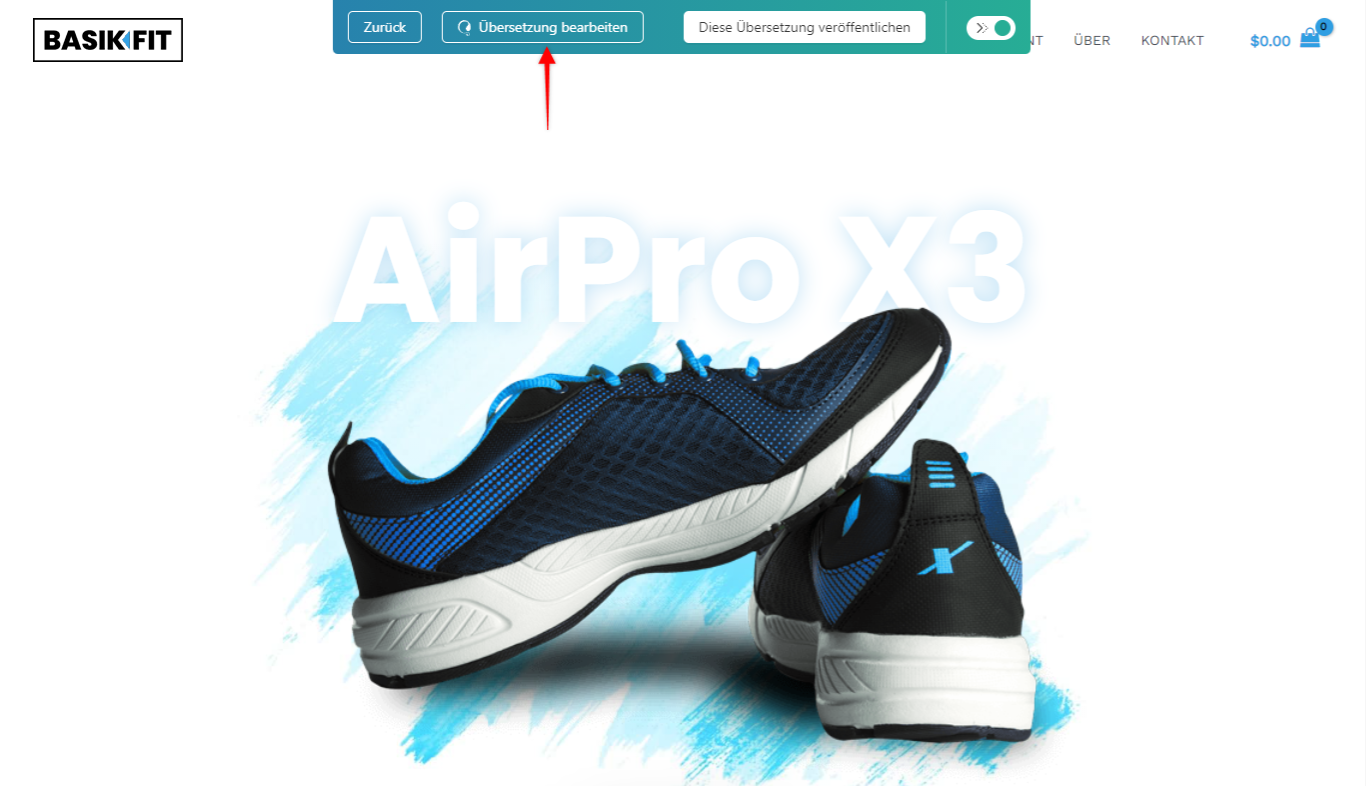
من المهم ملاحظة أن ميزة "ترجمة كل شيء" يمكنها فقط ترجمة المنشورات والصفحات المنشورة. لا يتضمن ذلك أي مسودات قد تكون لديك على موقع الويب الخاص بك.
إذا لاحظت أن بعض التصنيفات على موقع الويب الخاص بك تفتقد إلى الترجمة ، فيمكنك ترجمتها يدويًا.
انتقل إلى Dashboard > WPML > String Translation وابحث ببساطة عن السلسلة التي ترغب في ترجمتها.
هذا هو! موقع Elementor الخاص بك مترجم وجاهز للزائرين بلغات متعددة!
بالإضافة إلى ذلك ، من الجيد معرفة أنه عند تمكين وضع "ترجمة كل شيء" ، سيستمر WPML في إضافة ترجمات تلقائية. وبالتالي ، ستتم تلقائيًا ترجمة أي صفحة أو منشور جديد تضيفه إلى أسفل السطر. علاوة على ذلك ، يمكنك تعديل إعدادات وضع الترجمة في أي وقت ( لوحة المعلومات> WPML> الإعدادات> وضع الترجمة ).
كان WPML بالفعل أداة الترجمة النهائية. لم تعمل ميزة "ترجمة كل شيء" الجديدة هذه على جعل المكون الإضافي أكثر قوة فحسب ، بل إنها أكثر ملاءمة أيضًا. إنها ترقية ممتازة إلى مكون إضافي للترجمة رائع بالفعل!
